プロジェクト作成時の定義取得方法に[検索して取得]を選択した場合に、作成した定義を、ISIサーバへ登録・配置する方法について説明します。
操作手順は、以下のとおりです。
ISIナビゲータービューをアクティブにし、ポップアップメニューの[サーバに登録]をクリックします。
⇒[サーバに登録]ダイアログボックスが表示されます。
ポイント
ISIサーバに定義を登録する前に、編集中の定義を保存してください。
ISIプロジェクト配下の定義にエラーが発生している場合、ポップアップメニューの[サーバに登録]はグレーで表示され、利用できません。ISI問題ビューに表示されているエラーの内容を参照し、定義を修正してください。
ISIサーバ環境にISI定義を登録したISI Studioの情報を確認したい場合、トレースログの出力レベルをINFOにしてください。ISI定義を登録したISI StudioのIPアドレス、ISI定義登録先の情報(ADMIN-02005)をトレースログに出力することができます。トレースログの出力レベルを変更した後、変更を反映するため、ISI運用管理コンソールを再起動してください。
トレースログの出力レベルの設定方法は、“ISI Java EE運用ガイド”の“ログ管理”を参照してください。ISI運用管理コンソールの起動、停止の手順は、“ISI Java EE運用ガイド”の“ISI運用管理コンソールの起動”、“ISI運用管理コンソールの停止”を参照してください。
サーバから定義を取得せずに定義を作成した場合、階層情報はサーバへ反映しません。
定義の登録に成功した場合、ISI Studioの定義はクリアされます。また、定義編集中に他のユーザがサーバの定義を更新したことにより、定義登録に失敗し場合もISI Studioの定義はクリアされます。
図3.18 [サーバに登録]ダイアログボックスの画面例

項目 | 説明 | 備考 |
|---|---|---|
接続先 | ISI運用管理コンソールが動作しているISIサーバのIPアドレスまたはホスト名を、半角英数字およびドット( . )で指定します。 | 必須 デフォルトは、ISIプロジェクトのプロパティで指定した値が表示されます。 |
ポート番号 | ISI運用管理コンソールが動作しているISIサーバのポート番号が表示されます。 | デフォルトは、ISIプロジェクトのプロパティで指定した値が表示されます。 省略時は、[SSL暗号化通信を使用する]を指定しない(チェックボックスをオフにした)場合80、[SSL暗号化通信を使用する]を指定した(チェックボックスをオンにした)場合443を使用します。 |
SSL暗号化通信を使用する | 定義の登録でSSL暗号化通信を使用するかどうかを指定します。 | デフォルトは、ISIプロジェクトのプロパティでチェックした状態が表示されます。 |
ユーザID | 接続先サーバの運用環境へログインするためのユーザIDを指定します。 | 必須 |
パスワード | 接続先サーバの運用環境へログインするためのパスワードを指定します。 | 必須 |
タイムアウト | 接続先サーバに対して定義登録や定義取得を行ったときの、接続先サーバからの最大レスポンス時間(秒)を指定します。 | ISIプロジェクトのプロパティで指定した値が表示されます。 |
運用環境へ定義を反映する | 定義を登録後、運用環境に定義を反映するかどうかを指定します。 | デフォルトは、“反映する”(チェックつき)です。 |
登録対象 | 登録対象の定義数一覧が表示されます。[詳細]ボタンを押すと、登録対象の定義名一覧のダイアログが表示されます。 | 更新のない定義は表示されません。 |
[実行]ボタン | ISIサーバに接続し、定義を登録します。 | |
[キャンセル]ボタン | 処理をキャンセルし、ダイアログボックスを閉じます。 |
登録対象の定義数一覧に表示されている追加、削除、更新の件数は以下の方法でカウントします。詳細ボタンで変更内容を確認してください。
定義の登録件数
1つの定義を操作した場合、定義の登録件数を以下のようにカウントします。
操作 | 登録対象の件数 | 備考 | ||
|---|---|---|---|---|
追加 | 削除 | 更新 | ||
定義の新規作成 | 1 | |||
定義の更新 | 1 | |||
定義の削除 | 1 | |||
定義の名前変更 | 1 | 1 | 処理プロセスにはこの操作を行えません。 | |
定義のコピー/貼り付け | 1 | 処理プロセスにはこの操作を行えません。 | ||
階層の登録件数
1つの階層を操作した場合、または、階層の子の定義・階層を変更する操作が行われた場合、階層の登録件数を以下のようにカウントします。
操作 | 登録対象の件数 | 備考 | ||
|---|---|---|---|---|
追加 | 削除 | 更新 | ||
定義の新規作成 | 1 | |||
定義の削除 | N | Nは、対象の階層および配下の階層の総数です。 | ||
定義の名前変更 | 1 | |||
上記に加え、子の定義/階層に変更があった場合は以下もカウントします。
操作 | 登録対象の件数 | 備考 | ||
|---|---|---|---|---|
追加 | 削除 | 更新 | ||
子の定義/階層に変更がある操作 | 1 | 子の定義/階層の変更は、以下が対象です。
定義の更新は階層構造に変更がないためカウントしません。 プロジェクト直下の定義の変更はカウントしません。 | ||
図3.19 [サーバに登録]の[詳細]ダイアログボックスの画面例
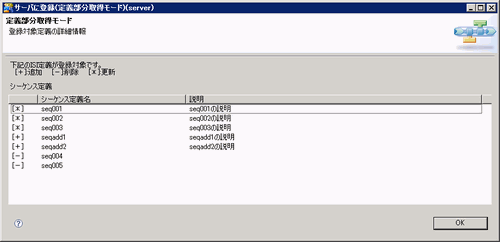
ユーザID、パスワードを入力し、各設定情報、登録対象を確認し、[実行]ボタンをクリックします。
運用環境に定義を反映する場合は、[運用環境へ定義を反映する]チェックボックスをオン(チェックつき)にしてください。
⇒定義がISIサーバに反映されます。
注意
定義を登録しただけで定義配置を行っていない場合は、運用環境に定義変更の内容が反映されません。反映するためには運用環境上でisidefdeployコマンドを実行してください。
isidefdeployコマンドについては、“ISI リファレンス”を参照してください。
取得した定義がクライアントで更新されている場合は、ISIサーバの以下のディレクトリ配下の定義ファイルを上書きします。取得した定義をクライアントで削除した場合は、ISIサーバの定義を削除します。![]()
“<INSDIR>\etc\jee\repository\def”![]()
“/opt/FJSVesi/etc/jee/repository/def”
上書き時には、既存のすべての定義をバックアップします。バックアップした定義は、以下のディレクトリ配下に格納されます。![]()
“<INSDIR>\var\temp\backup”![]()
“/opt/FJSVesi/var/temp/backup”
【バックアップファイル名】
backupディレクトリ配下に、定義を登録したISIクライアントのIPアドレスごとにディレクトリが作成されます。以下は、IPアドレスが“10.10.10.100”のISIクライアントから登録した例です。
例)![]()
“<INSDIR>\var\temp\backup\10.10.10.100”![]()
“/opt/FJSVesi/var/temp/backup/10.10.10.100”
この配下に、“yyyyMMdd_HHmmssSSS.zip”(ミリ秒までの日時のzip形式)というファイル名でバックアップファイルが作成されます。
例)“20091025_094015234.zip”
ISI定義を分けて運用する場合、この配下に、登録対象のISIプロジェクト名が追加された“ISIプロジェクト名_yyyyMMdd_HHmmssSSS.zip”(ミリ秒までの日時のzip形式)というファイル名でバックアップファイルが作成されます。
例)“ISIprj_20091025_094015234.zip”
活性変更機能が有効、かつ運用環境に定義を反映する場合、以下の情報が正しく設定されているか確認します。
メディエータファンクション定義のjarファイルと依存jarファイル
出口アプリケーションのクラス名とjarファイル
正しく設定されていない場合、定義の配置に失敗します。
ポイント
バックアップファイルは、定義を登録したISIクライアントごとに最大10ファイルまで作成されます。
バックアップファイル作成時にすでに10ファイルあった場合、ファイル生成日時の最も古いバックアップファイルを消去したあとに作成されます。
バックアップした定義は、isidefrestoreコマンドで復元できます。isidefrestoreコマンドについては、“ISI リファレンス”を参照してください。
活性変更機能が有効、かつ運用環境に定義を反映する場合、SOAPアダプタの出口アプリケーションやメディエータファンクションのユーザプログラムが活性変更されます。